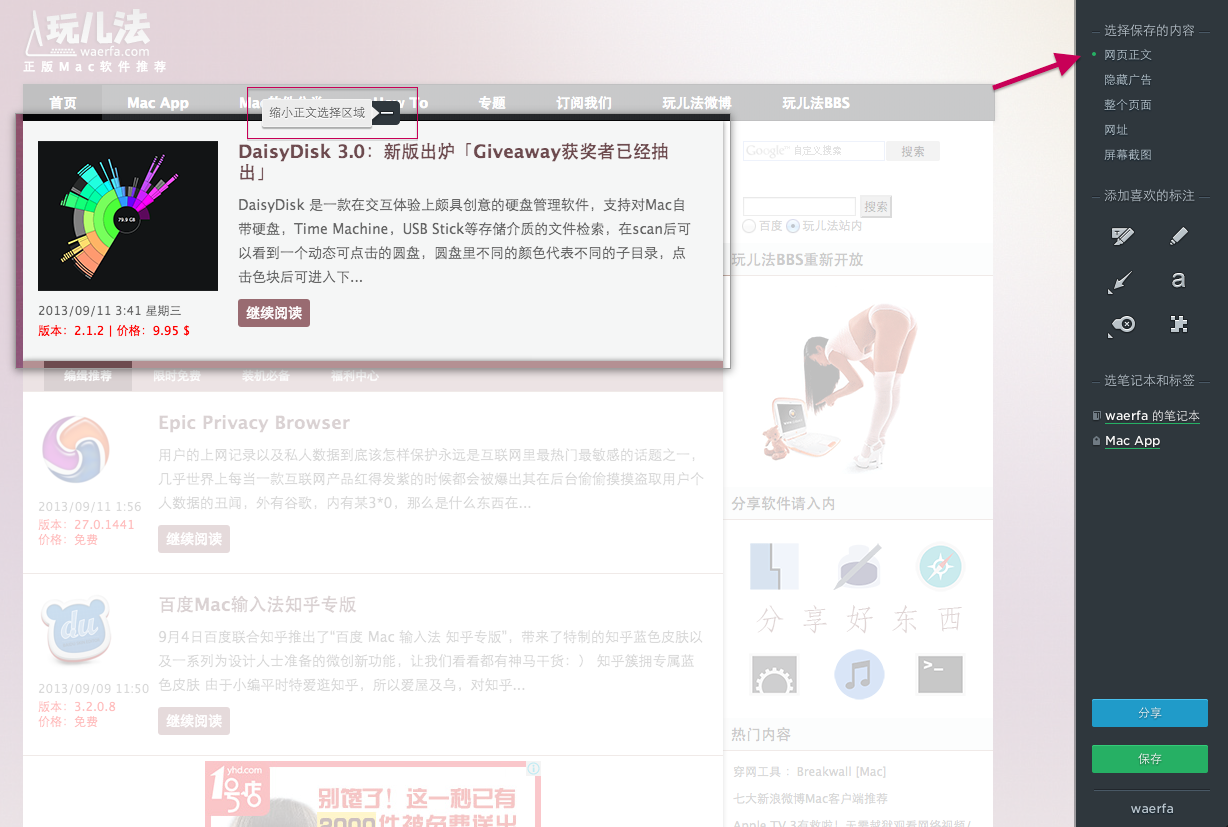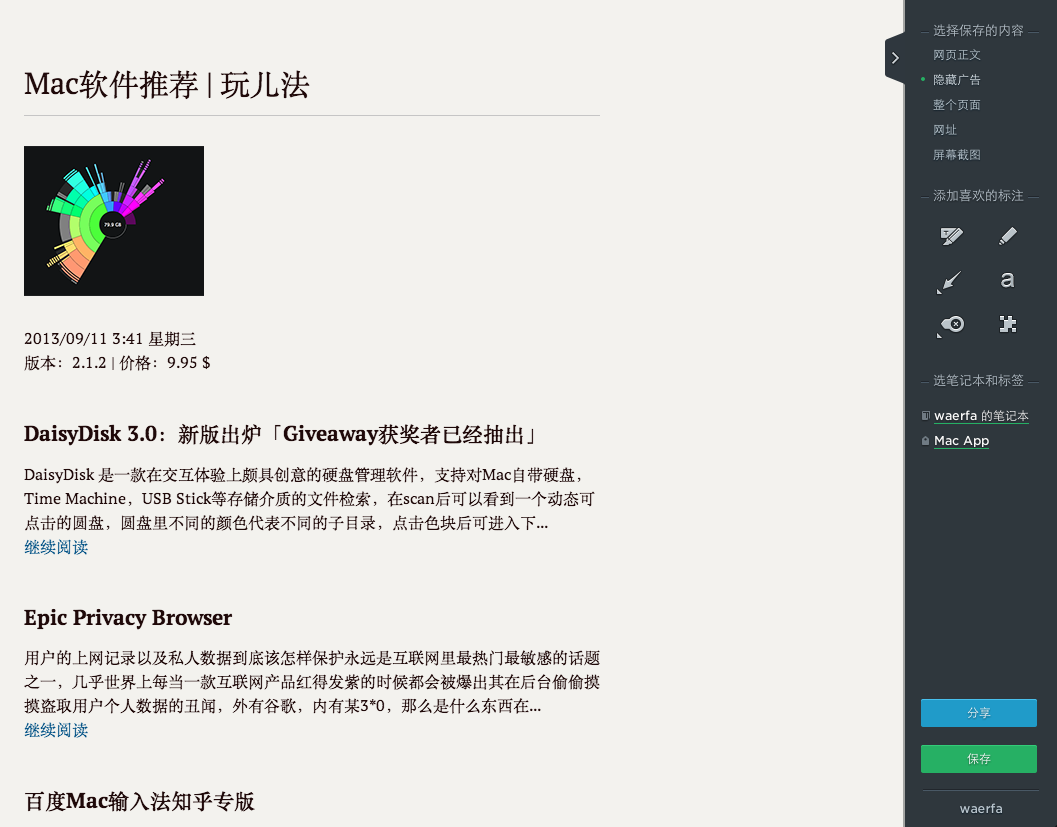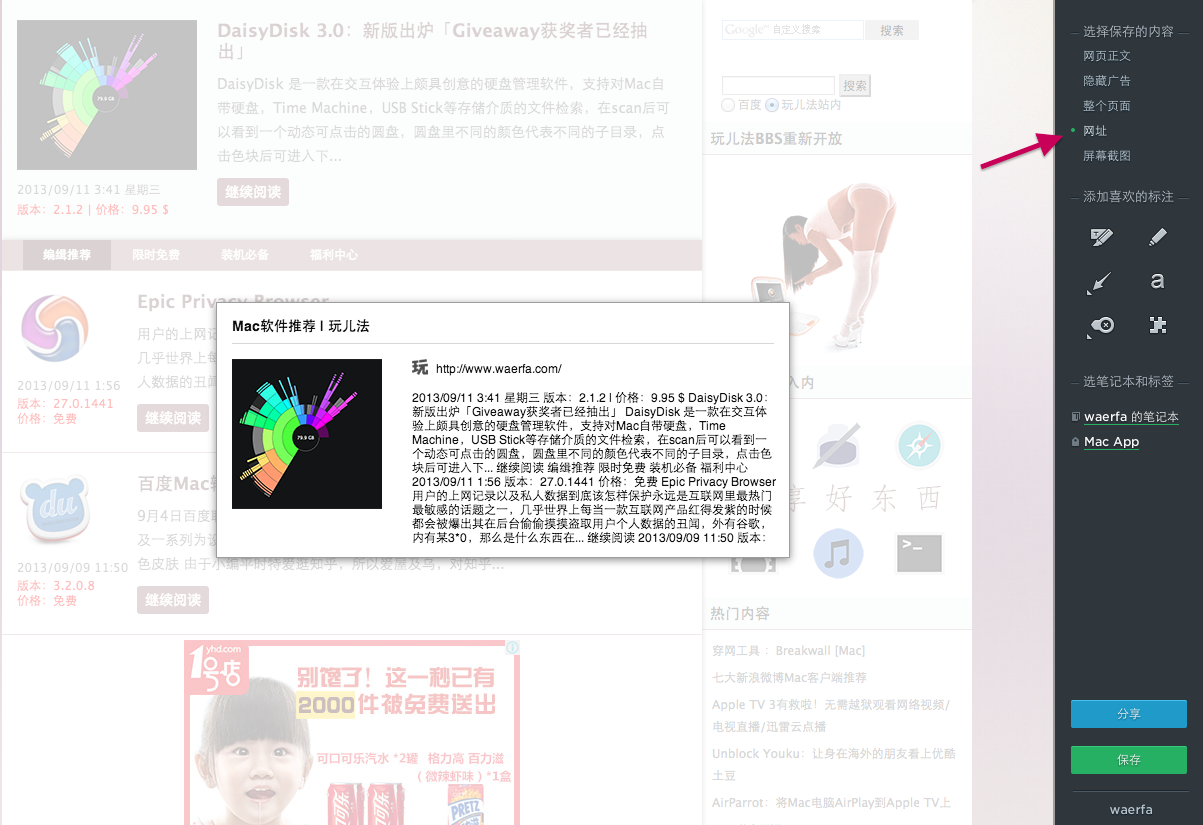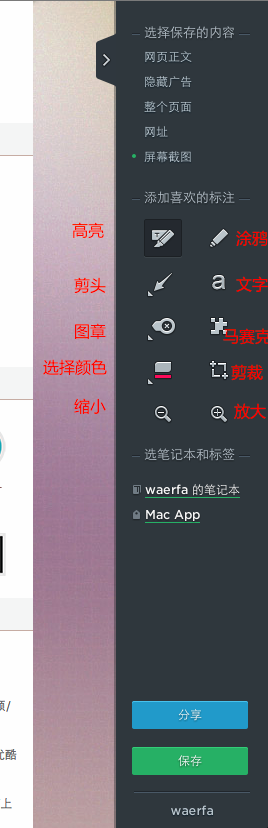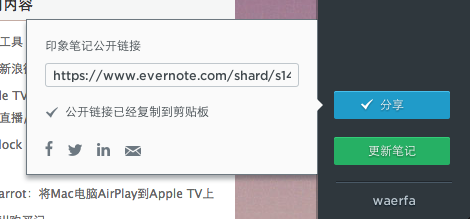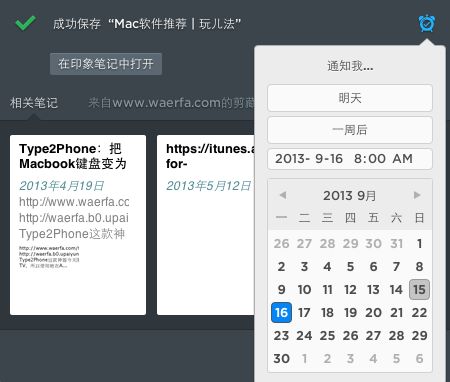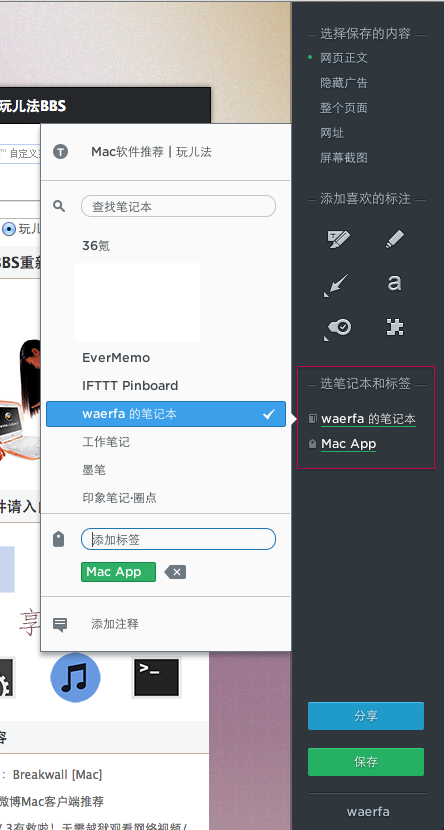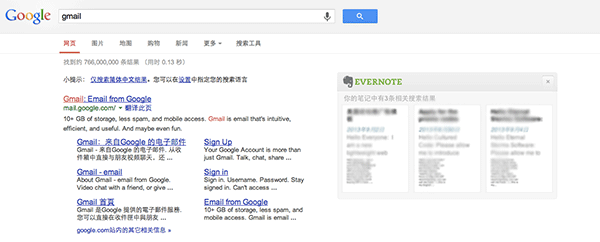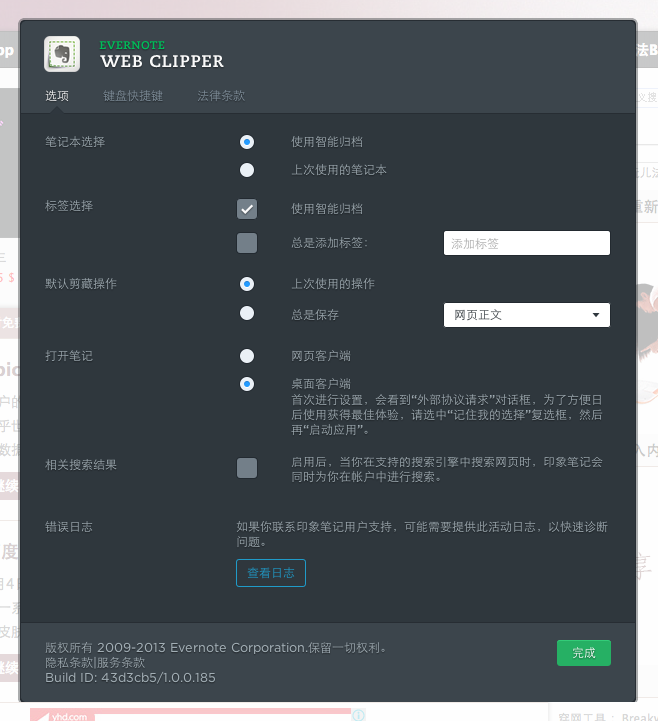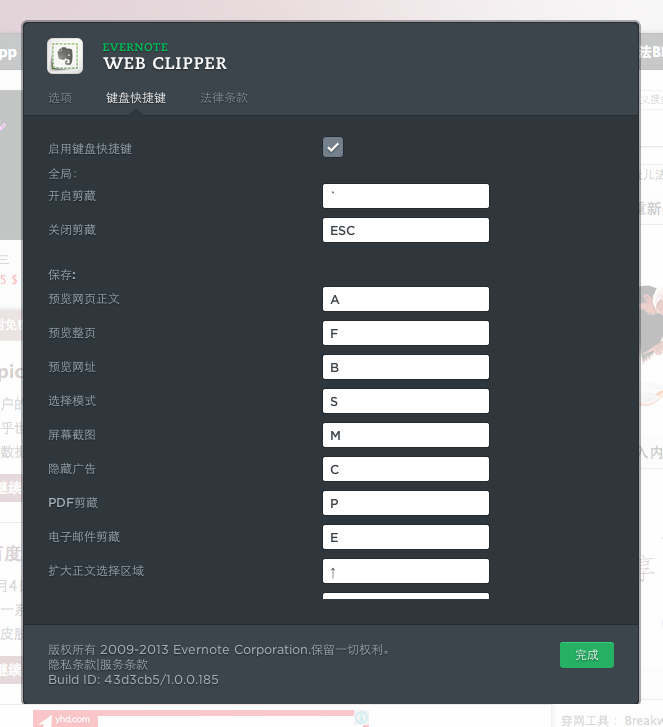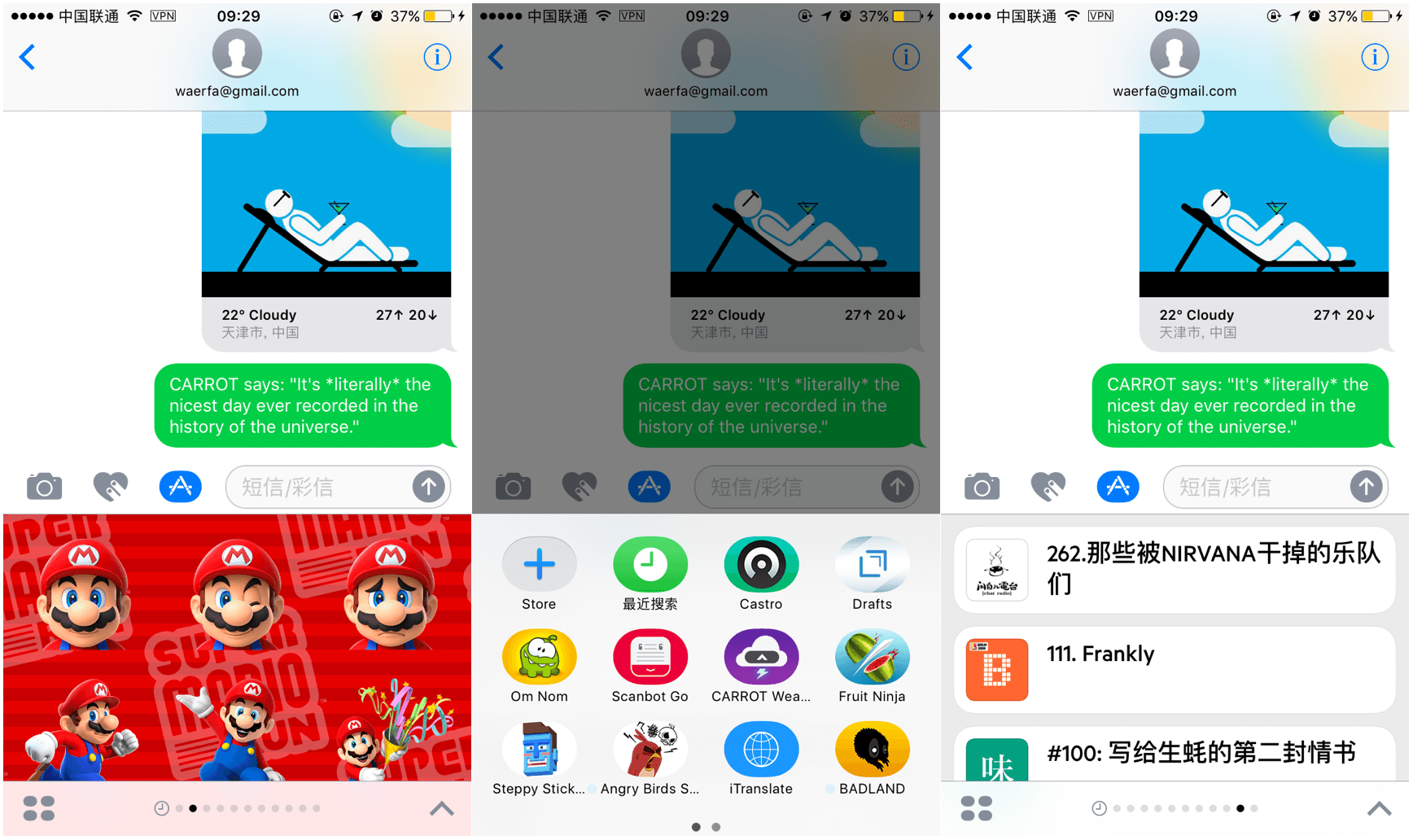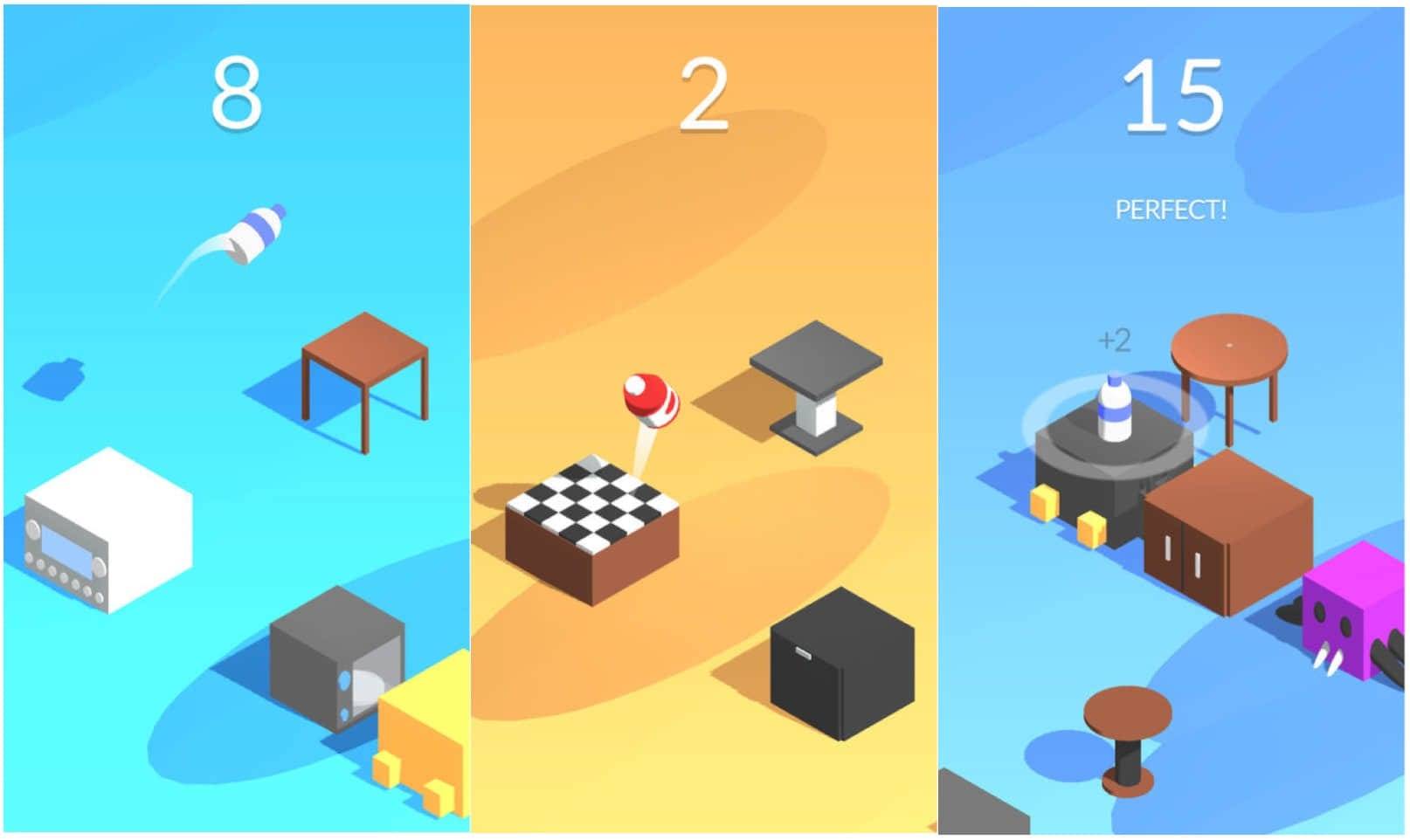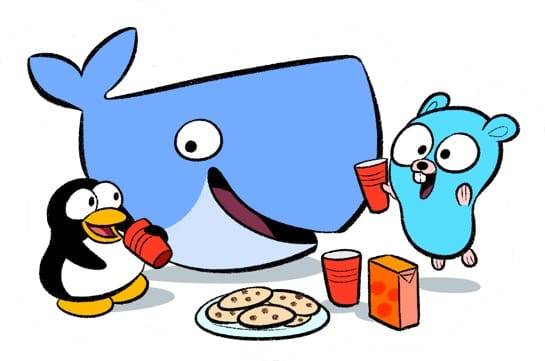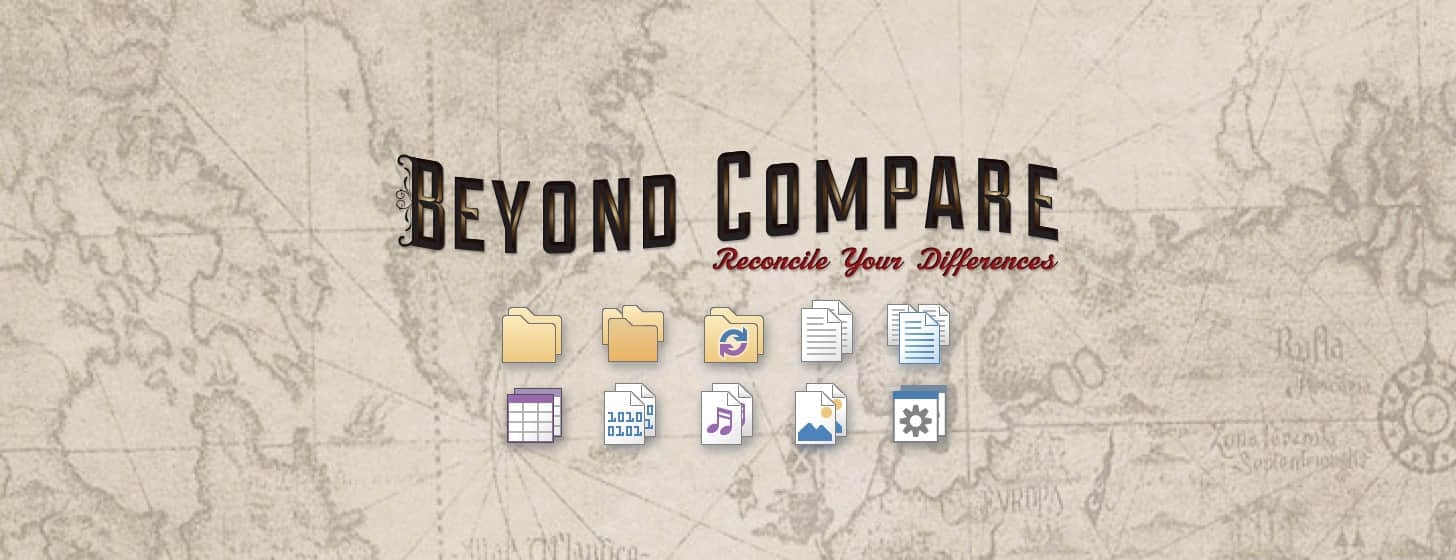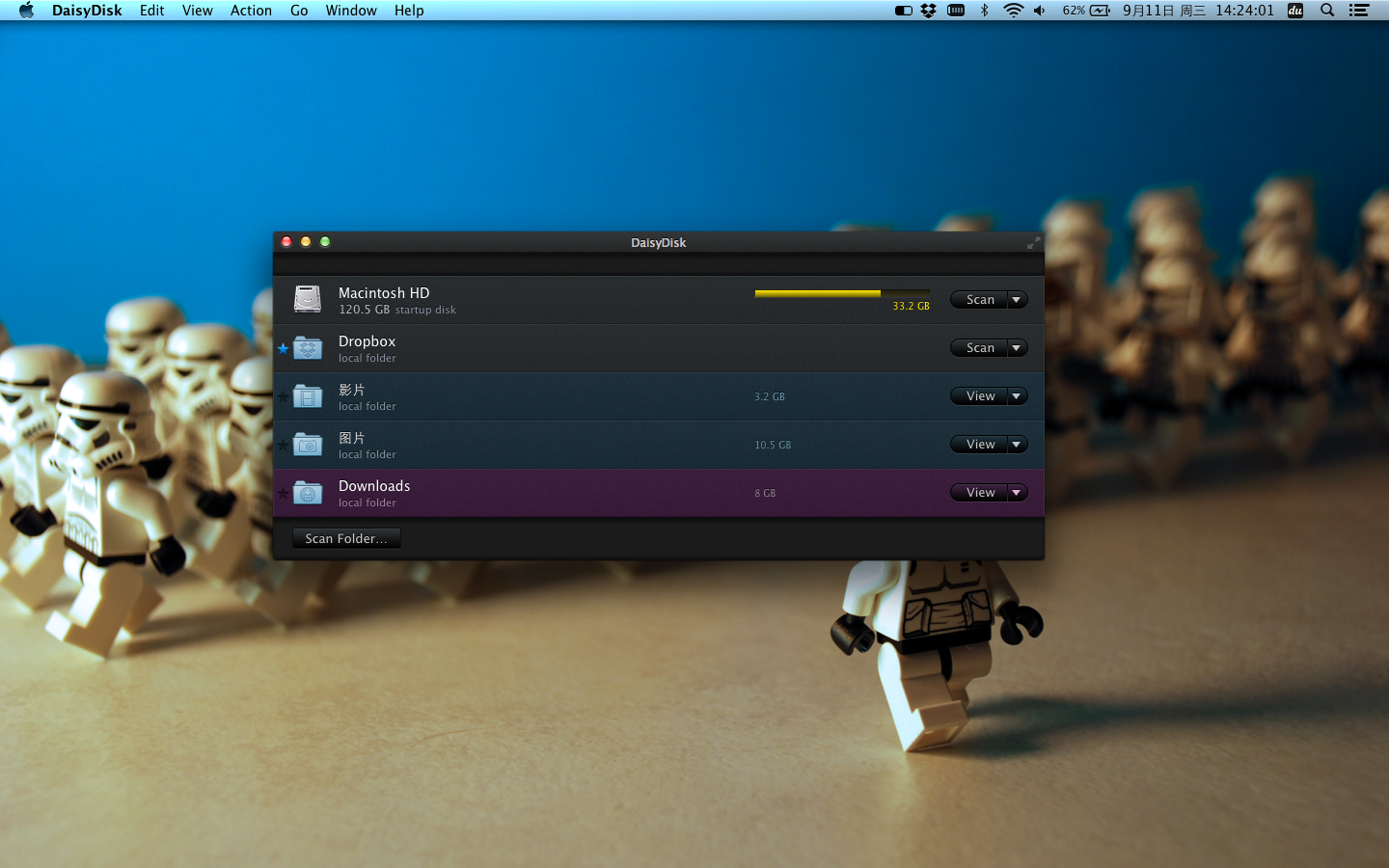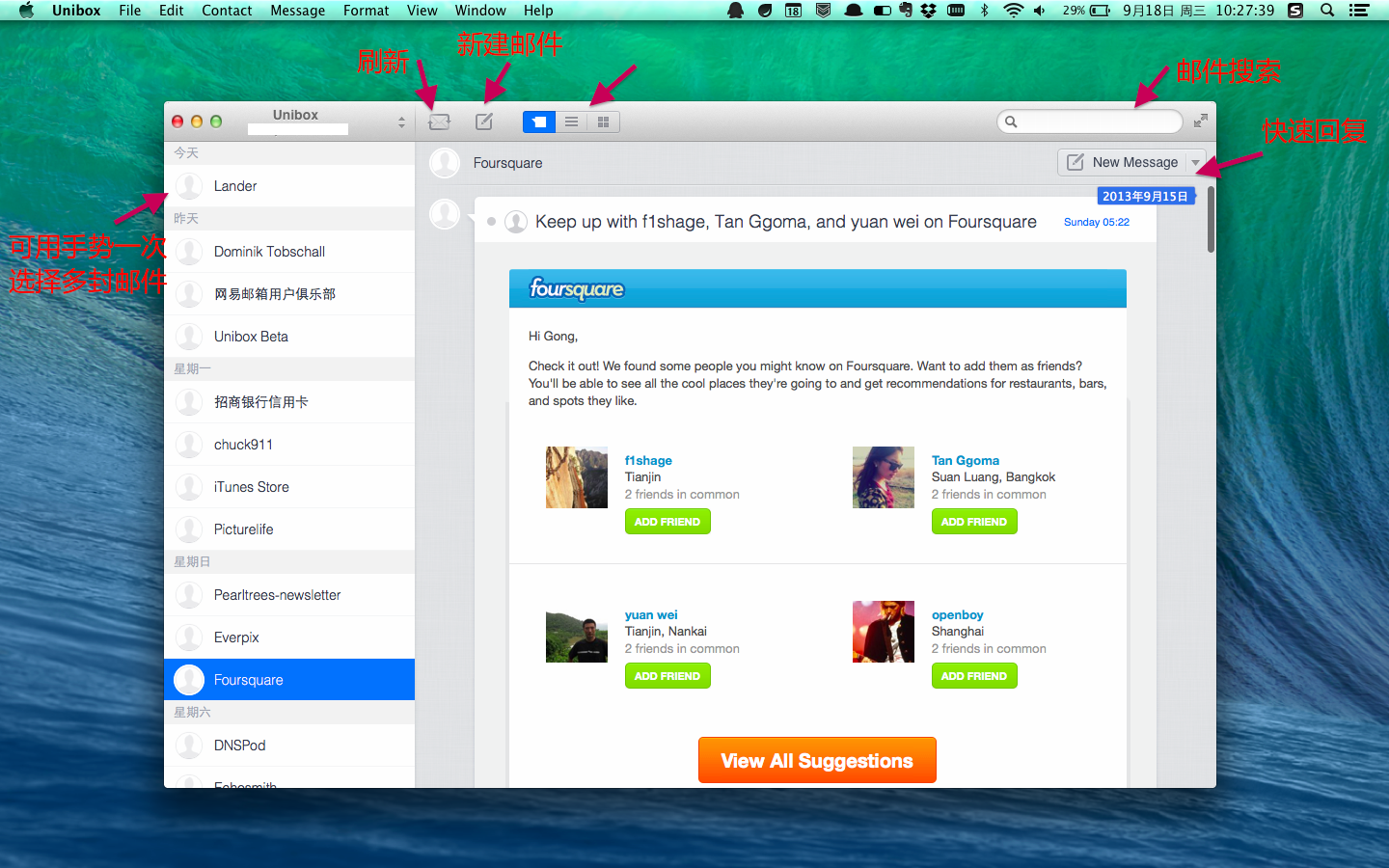印象笔记旗下产品众多,除了‘看门本领’ Evernote 之外,Skitch,Penultimate 等都是我们中国用户熟知的产品,但不知大家有没有用过他家的 Web Clipper ,也就是 Evernote 独立开发的浏览器内容采集插件 Web Clipper ,中文名:剪藏,今天就着其 Chrome 版 6.0 的更新,我们一起来check一下这款插件有什么可用之处。
这次 6.0 版本选择 Chrome 作为首发地,足以说明印象笔记对 Chrome 平台的有一个非常好的“印象”,Chrome 强大的运算能力足以支持新版剪藏的各种炫酷 UX,新版剪藏有以下特色:
- 侧边操作栏进行了全新设计
- 革新了内容采集流程:添加一键生成纯文本网页,屏幕截图等功能
- 添加了丰富的内容标注功能
- 为重要资料设定浏览提醒
丰富的网页内容保存模式
- 智能识别网页正文
此项是小编使用剪藏中频率最高的功能,他可以智能识别网页里的正文内容,并运用白色半透明蒙版突出显示被选正文区域,新版不再引导用户使用键盘来操作选择区域,而是设计了一个 “+”/“-”按钮来替代,点击加号按钮可扩大采集区域,点击减号按钮可缩小区域:
- 一键采集纯文本网页
新版新加了一项实用的内容采集方法:一键生成纯文本网页,即官方所谓的“隐藏广告”模式,他可以清空网页里包括广告在内的所有与文章不相关的内容,生成类似 RSS 阅读中纯文本格式保存进 Evernote。
- 收藏你喜欢的网址
如果你不想将网页内容保存到印象笔记中,可以选择将网页的网址直接保存下来:
- 快速截屏
新版提供的屏幕截图虽然谈不上是什么创新之举,但他自带了6种标记工具,可以对段落添加高亮显示,涂鸦,插入文字,插入剪头,插入图章,混入马赛克效果,同时,还能对截图进行缩放,裁剪,修改标注颜色等操作:
第一个标注工具:高亮,不仅被利用在屏幕截图模式,在其他采集方法下也可同样使用。
轻松分享网页
我记得旧版里是没有笔记分享功能的,现在我们可以在 6.0 中将采集的内容通过 Open Link 发布到 Facebook,Twitter,LinkedIn,Email 上。
快速添加提醒
每当我进入状态后,Evernote 里存入的网摘可不是一两条,数量多的情况下可能会漏掉一些内容,新版为我们设计了贴心的笔记提醒功能,可在任意时间内提醒你去查看觉得非常重要的网摘,非常方便。
在网摘保存成功提醒窗口右上角你可以发现这个Reminder:
快速整理
在标注工具栏下方可以明显的看到 笔记本/标签选择入口,可以在这里查找 Evernote 笔记本,切换保存目的笔记本,添加标签,Note,这些工作我们可以在保存之前做好,为后面的整理工具节省不少时间:
其他
剪藏在新版之前就已提供了智能归档功能,他可以记录你的操作习惯,根据用户保存的网页内容形式来自行判断该存入哪个笔记本或打入什么样的标签,我想这样的设计是给懒人们提供的,如果你的笔记更新频繁我建议还不要使用此项功能,最后得不偿失,画蛇添足,还是得有自己重新整理内容。
我推荐大家尝试一下选项里的最后一个个性化服务:「相关搜索结果」,启用后,用户在支持的搜索引擎中搜索内容,剪藏会同步在你的 Evernote 帐户中进行搜索,并在结果页右侧显示出来。
最后再多说一句,新剪藏支持「键盘快捷键」操作,对网页保存和标注两种功能提供了十余种热键自定义权限: